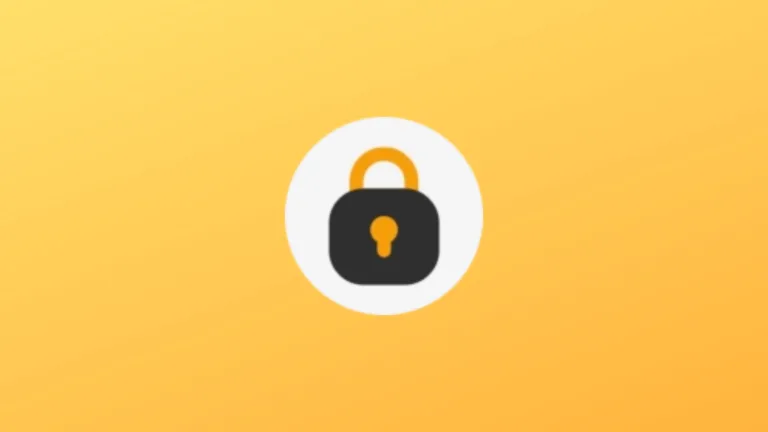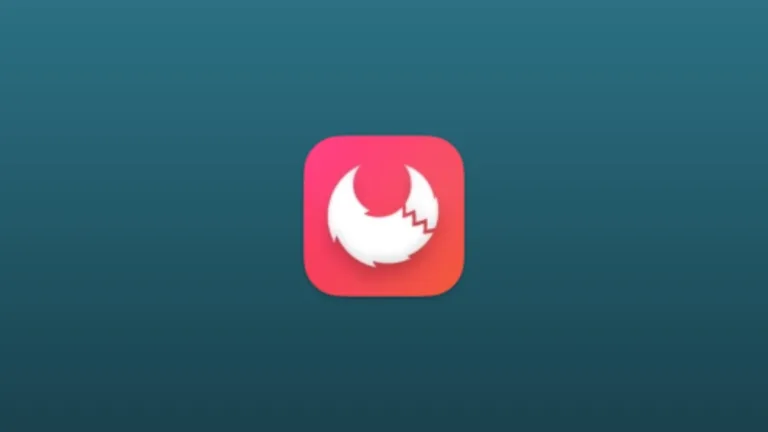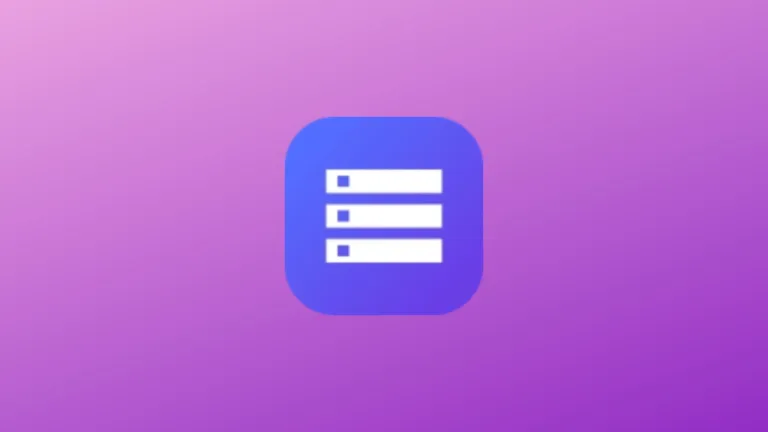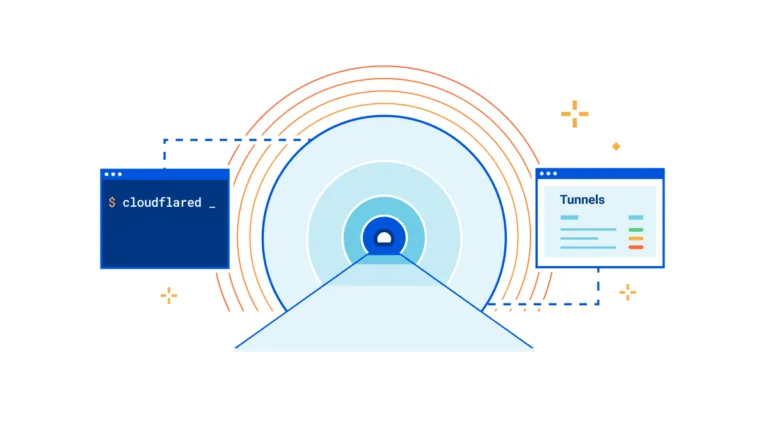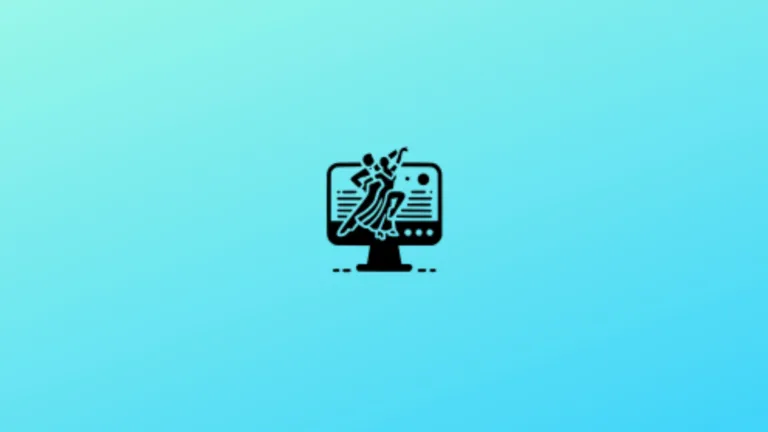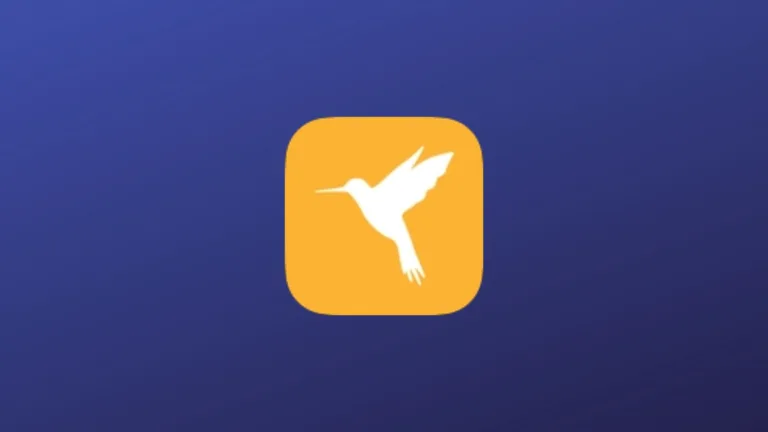Redescubra o fluxo do trabalho em equipe pessoalmente, trabalhando remotamente, do conforto do seu lar, ou de onde estiver. Veja, converse e colabore com sua equipe em um clique. Saiba como instalar o Tandem no Linux.
A pandemia do coronavírus que assolou o mundo em 2020, acelerou todo um processo digital que já vinha acontecendo. Muitas equipes, no mundo inteiro, já realizavam trabalho remoto. No entanto, a pandemia intensificou isso. E muitas ferramentas precisaram ser usadas para que o trabalho continuasse fluindo. Ferramenta de e-mail, chat, para chamadas de vídeo e muito mais.
Essas ferramentas se tornaram ainda mais importantes e essenciais. Sem elas, pouco podia ser feito, para que tudo continuasse funcionando, enquanto trabalhava-se de casa. Trabalhar remotamente até ficou mais fácil, com o auxílio de algumas ferramentas, tais como o Tandem.
O Tandem é uma ferramenta para uso remoto. Ele, basicamente, é um escritório virtual, em que equipes remotas podem realizar o seu trabalho e se reunir para a realização dos projetos e tarefas diárias. É como se fosse um escritório em cada casa, com uma janela para a casa do colega. Todos reunidos, só que virtualmente.
Você precisa criar uma conta para usar a ferramenta. Inscreva-se para uma conta direto no site do Tandem.
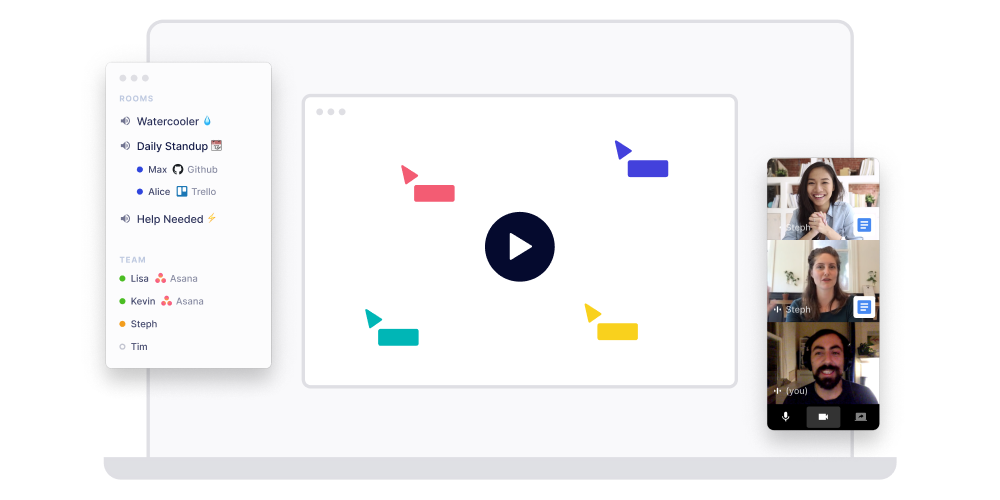
Instalando o Tandem no Ubuntu, Kubuntu, Xubuntu e derivados!
Para instalar o Tandem no Ubuntu Linux. Inclusive você também pode instalar o Tandem no Linux Mint sem nenhum problema execute o comando abaixo:
Instalando o Tandem no Fedora e derivados!
Para instalar o Tandem no Fedora, execute os comandos abaixo. Lembrando que caso você já tenha o suporte ao Snap habilitado no Fedora, pule para o passo 3, o de instalação do pacote:
Passo 1 – Instalar o Snapd:
Após executar o comando acima, lembre-se encerrar a sessão ou reiniciar o computador! Em seguida, vamos criar um link simbólico para ativar o suporte ao Snap clássico:
Passo 2 – Criar link simbólico:
E agora, vamos executar o comando para instalar o Tandem no Fedora ou derivados:
Passo 3 – Agora vamos executar o comando para instalar o Tandem no Fedora ou derivados:
Instalando o Tandem no Debian e derivados!
Para instalar o Tandem no Debian, execute os comandos abaixo. Caso você já tenha Snap ativado e habilitado no seu Debian, pule para o passo 2, que seria da instalação:
Passo 1 – Atualizar os repositório e instalar o Snapd:
E agora, vamos executar o comando para instalar o Tandem no Debian ou derivados. Observe que o comando abaixo está com o sudo, caso você não o tenha habilitado, remova o sudo e instalar usando o ROOT mesmo:
Passo 2 – Agora vamos executar o comando para instalar o Tandem no Debian e derivados:
É isso, esperamos ter ajudado você a instalar o Tandem no Linux!